LINEで「友だち追加」する方法はたくさんある
LINEを楽しむために一番必要なもの、それは何だと思いますか? 言うまでもなく「友だち」です。LINEは外部に情報発信する「ソーシャルメディア」ではなく、特定の相手とのコミュニケーションを楽しむためのツールですから、相手なしではほとんど何もできないわけです。よく分からないままLINEを始めてしまうと、最初の設定の時にスマホのアドレス帳から自動的にLINEを使っている人が「友だち」として自動的に登録されてしまいます。これはこれで便利な機能なのですが、それ以外の友だち追加方法を知らないまま使ってしまっているという方も意外と多いようです。
LINEを始めてから「リアル」の知り合いがまったく増えていないのであればそのままでもいいかもしれませんが、新しく知り合った人とLINEを楽しむためには新規での「友だち追加」の方法を知っておかなければなりません。
LINEで友だちを追加する方法は複数利用できるので、それぞれの操作法を覚えておきましょう。
<目次>
- 「ふるふる」を使う
- 「QRコード」・「Bluetooth」・「超音波」を使う
- 「ID」・「電話番号」を使う
- 「グループ」を使う
- 「リンクURL」を使う
- 便利な友だち! 「公式アカウント」を活用してみよう
実際に会っている相手を追加するには
友だちを追加する際の操作の共通するはじめの手順は、「友だち追加」ボタンをタップすること。これは、画面下の「友だち」をタップした画面の右上にある「+」ボタンをタップするか、「・・・(その他)」の左上にある「友だち追加」アイコンをタップします。そうすればいずれも同じ「友だち追加」画面が表示されます。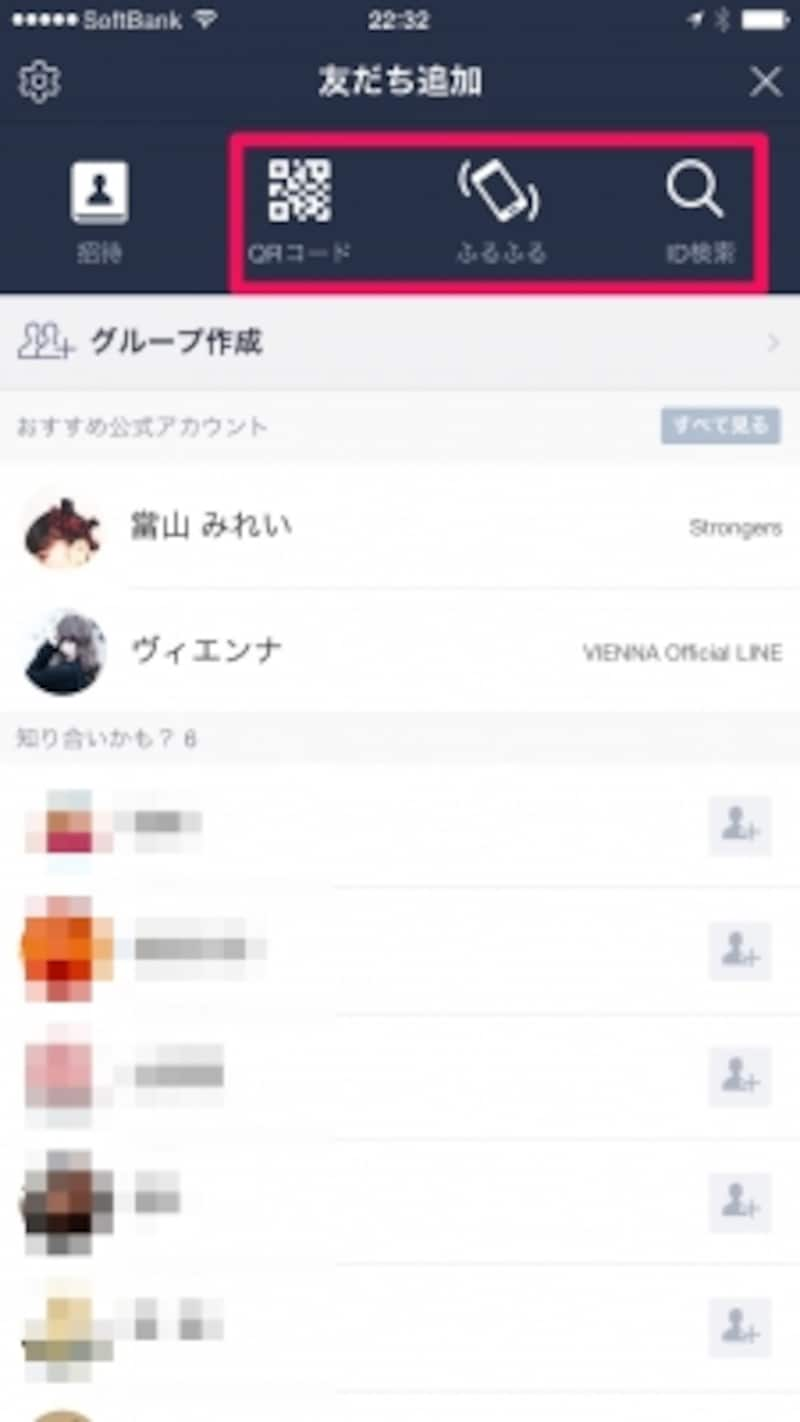
友だち追加画面を開けばQRコード、ふるふる、IDでの友だち追加が可能
ふるふるを使った友だちの追加法
実際に目の前にいる相手を友だち追加する際に使える方法が「ふるふる」です。- まず友だち追加画面の上部にある「ふるふる」をタップします。
- 次にスマホを「振る」または、画面をタップすると、位置情報サービスを使って、近くでこの画面を表示しているユーザーが現れます。
- 登録したい相手のアイコンにチェックを入れ「追加」をタップすると次に「リクエスト中」と表示されます。
- 相手もこの操作をしてあなたを追加すると、お互いに「友だち登録完了」と表示され、登録完了です。
「友だち登録完了」と表示される前にキャンセルしたり、画面を閉じると登録できませんので注意しましょう。
これがふるふるを使った友だち追加の方法ですが、ふるふるはGPS(位置情報サービス)を使って近くのユーザーを探すため、GPS電波の入らない屋内だと隣にいるのに相手が表示されなかったり、知らない人が表示されることもあります。
ふるふるでうまく追加できない場合は、QRコードを使って追加します。遠く離れた相手を追加することも可能です。
QRコードを使った友だちの追加法
「友だち追加」画面で「QRコード」をタップすれば、QRコードを使って新しい友だちが追加できます。- 「友だち追加」画面で「QRコード」をタップするとカメラが起動します。
- ここに相手のQRコードをかざせば友だちが追加されます。
QRコードで友だち登録する時には、同時にiPhoneの場合はBluetooth、AndroidではBluetoothと超音波でアカウント情報が発信されていますので、カメラをQRコードにかざす前に相手のアカウントが表示されることもあります。ただしBluetoothと超音波は互換性がないため、端末の種類によってはきちんとカメラでQRコードを読み込まないと登録できない場合もあります。
自分のQRコードを表示したい場合は、このカメラ画面の下にある「自分のQRコードを表示」をタップすればQRコードが表示されますので、表示されたコードを相手に読み込んでもらいましょう。

QRコード画面下のメニューで画像の読み込み、QRコードの送信ができる。
QRコードなら、目の前にいない相手を友だち登録することもできます。自分のQRコードを表示している画面で、画面右上のアイコンをタップすれば「メールで送信」「(ライブラリに)保存」などのメニューが表示されますので、そのままメールで送信するかQRコードを保存して添付画像として相手に送ります。
送られたQRコードを読み込むには、QRコードをスマホで保存し、QRコードリーダー画面で「ライブラリ」をタップして、保存したQRコードを開けば友だち追加できます。
友達を「ID」や「電話番号」で追加するには
「友だち追加」画面で「ID検索/電話番号」をタップすれば、相手のIDから友だちを追加できます。これは特に難しいことはありませんが、IDは年齢認証していないと作成できないということだけがポイントです。IDを新規作成する際は「・・・」→「設定(ギアアイコン)」→「アカウント」→「ID」を開きます。ここでキャリアの年齢認証を行います。ただし、最近流行の「格安SIM」の場合、業者によっては年齢認証ができない場合もあります。
IDの利用制限で友だちが追加できない場合は、QRコードで追加しましょう。
また、一度作成したIDはあとから変更できませんので、スペルなどを間違えずに設定しましょう。
ID以外に電話番号を使って登録することも可能です。IDと同様「ID/電話番号」をタップして「電話番号」にチェックを入れ相手の電話番号を入力して「虫眼鏡」アイコンをタップしてみましょう。相手が電話番号での検索を許可している場合、アカウントが表示され友だち登録が可能です。
なお、この電話番号による検索をして欲しくない場合は「・・・」→「設定(ギアアイコン)」→「友だち」→「友だちへの追加を許可」を「オフ」にしておきましょう。
グループから友だちを追加する
参加してるグループの中に、まだ友だちになっていないメンバーがいる場合、グループから友だちを追加することも可能です。グループメンバーを友だち登録したい場合は、以下の方法で登録できます。- グループのトーク画面で相手のアイコンをタップ。
- アカウント情報画面で「追加」ボタンをタップ。
同じグループのメンバーで友だちになっていない相手は友だち一覧画面の「知り合いかも?」に表示されているので、ここから友だち登録することも可能です。
リンクURLをタップするだけで友だち登録できる方法
その他にメールを使った友だち登録という方法もあります。- 「友だち登録」画面で「招待」ボタンをタップします。
- 「SMS」か「Email」を選択。
- 送りたい相手を選択し「招待」をタップするとメッセージ画面が表示されます。
- このメッセージを相手に送信します。
これであなたのQRコードと友だち登録のためのURLが添付されます。このQRコードの上に「http://line.me/ti/~」などというURLが表示されますので、このURLをコピーしておけばSMSやメールを送らずに、SNSやブログなどに貼っておけばそこから友だち登録してもらうことも可能です。ただし自分のアカウントを不特定多数に公開することになりますから、使う時には注意が必要です。
またこのURLはスマホでタップした時のみ有効となり、パソコンでクリックしても友だち登録はできません。
メッセージのQR前にあるURLコードをコピーしてウェブなどで公開すれば友だち登録が可能
便利な友だち! 「公式アカウント」を活用してみよう
LINEはリアルな友だち以外に「公式アカウント」を友だちとして追加できます。公式アカウントの多くは企業などのプロモーション用のアカウントですが、中にはLINE自体が提供するサービスも含まれています。これはLINEを使った「便利機能」を提供するためのアカウントで、たとえばそのひとつとして「LINE英語翻訳」というアカウントがあります。このアカウントを追加しトークでメッセージを送ると、自動的に英語に翻訳されて返事が送られてきます。とっさに翻訳が必要な時に、ブラウザなどで翻訳するよりも素早く使えます。さらに上級テクニックとしては、英語圏の友だちとの「通訳」がわりにもこのアカウントが利用できるのです。
方法は簡単。あなたと英語を使う友だちとのトークルームにこのアカウントを招待すれば、あなたの日本語メッセージを英語に、相手の英語メッセージを日本語に、このアカウントがトークルームに随時翻訳してメッセージを表示してくれるのです。これでこれまで話せなかった海外の友だちとも、気軽に母国語で会話が楽しめるようになるのですね。ちなみにこのアカウント、英語以外にも韓国語や中国語も利用できます。
>>詳しくは「LINEが自動翻訳機に?外国人とのトークを通訳する裏技」へ

「公式アカウント」の「CATEGORY」の一番下にある「便利・ニュース」を活用しよう。
このようなLINEが提供する便利サービスは「・・・(その他)」画面にある「公式アカウント」を開き、上部タブの「CATEGORY」をタップして画面を下にスクロールして「便利・ニュース」を選択すると各種サービスのアカウントが表示されます。ここから利用してみたいものを友だちに追加してみましょう。
他におすすめな公式アカウントはこちら
「LINE占い」アカウントの使い方
「LINEお天気」アカウントの使い方
今回説明したように、LINEはリアルの友だちをいろいろな方法で追加したり、LINEのサービスを利用できる公式アカウントも用意されています。単なるコミュニケーションツールとして以上に、いろいろなサービスを活用することで、LINEの魅力を再発見してみてください。
関連記事
Amazonの注文確認がLINEに届く設定方法
ヤマトの「不在届け」をLINEで受け取る設定方法







